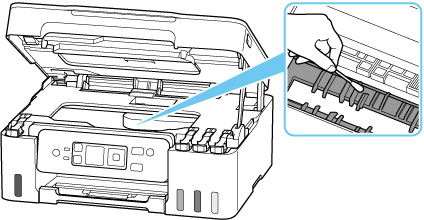Очистка внутренних компонентов принтера (очистка поддона)
Удалите загрязнения во внутренней части принтера. Если внутри принтера появляются загрязнения, отпечатанные листы могут запачкаться, поэтому рекомендуется выполнять чистку регулярно.
Нужно приготовить: лист обычной бумаги формата A4 или Letter*
* Обязательно используйте новый лист бумаги.
-
Выберите Обслуживание (Maintenance) на экране «НАЧАЛО».
-
Выберите Очистка поддона (Bottom plate cleaning).
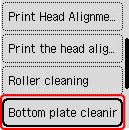
Появится экран подтверждения.
-
Выберите Да (Yes).
-
Извлеките всю бумагу из заднего лотка, следуя инструкциям на экране, а затем нажмите кнопку OK.
-
Сложите один лист бумаги формата A4 или Letter вполовину ширины, затем разверните бумагу.
-
Сложите одну половину листа бумаги пополам, выровняв край по центральному сгибу, разверните лист, затем нажмите кнопку OK.
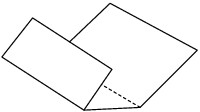
-
Загрузите только этот лист бумаги в задний лоток, чтобы более широкое поле складывания находилось внизу, а открытая поверхность (сгиб внутрь) была обращена вверх.
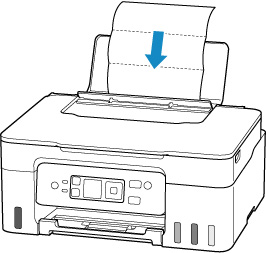
-
Выдвиньте лоток приема бумаги (A) и откройте дополнительный лоток приема бумаги (B).

-
Нажмите кнопку OK.
Бумага очищает внутренние компоненты принтера, проходя через принтер.
Проверьте места сгибов вышедшего листа бумаги. Если они испачканы чернилами, выполните очистку поддона еще раз.
-
При появлении сообщения о завершении выберите OK.
 Примечание.
Примечание.-
При выполнении повторной очистки поддона обязательно используйте новый лист бумаги.
-
Если после повторной очистки проблема не устранена, это свидетельствует о возможном загрязнении выступающих частей внутри принтера. Сотрите чернила с выступов, воспользовавшись ватным тампоном или аналогичным средством.
 Внимание!
Внимание!
-
Перед чисткой принтера обязательно выключите его и отсоедините кабель питания.